走动时钟动画课件
- 格式:pptx
- 大小:1.01 MB
- 文档页数:7

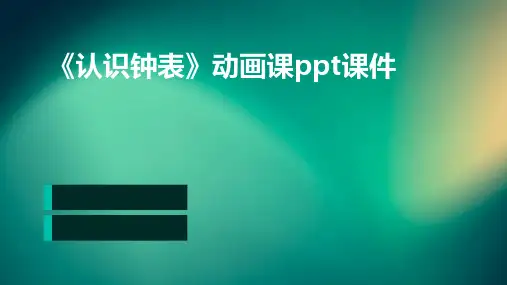
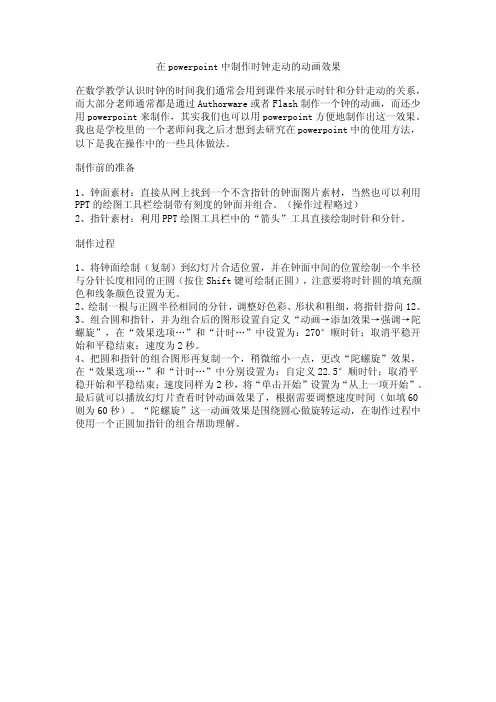
在powerpoint中制作时钟走动的动画效果
在数学教学认识时钟的时间我们通常会用到课件来展示时针和分针走动的关系,而大部分老师通常都是通过Authorware或者Flash制作一个钟的动画,而还少用powerpoint来制作,其实我们也可以用powerpoint方便地制作出这一效果。
我也是学校里的一个老师问我之后才想到去研究在powerpoint中的使用方法,以下是我在操作中的一些具体做法。
制作前的准备
1、钟面素材:直接从网上找到一个不含指针的钟面图片素材,当然也可以利用PPT的绘图工具栏绘制带有刻度的钟面并组合。
(操作过程略过)
2、指针素材:利用PPT绘图工具栏中的“箭头”工具直接绘制时针和分针。
制作过程
1、将钟面绘制(复制)到幻灯片合适位置,并在钟面中间的位置绘制一个半径与分针长度相同的正圆(按住Shift键可绘制正圆),注意要将时针圆的填充颜色和线条颜色设置为无。
2、绘制一根与正圆半径相同的分针,调整好色彩、形状和粗细,将指针指向12。
3、组合圆和指针,并为组合后的图形设置自定义“动画→添加效果→强调→陀螺旋”,在“效果选项…”和“计时…”中设置为:270°顺时针;取消平稳开始和平稳结束;速度为2秒。
4、把圆和指针的组合图形再复制一个,稍微缩小一点,更改“陀螺旋”效果,在“效果选项…”和“计时…”中分别设置为:自定义22.5°顺时针;取消平稳开始和平稳结束;速度同样为2秒,将“单击开始”设置为“从上一项开始”。
最后就可以播放幻灯片查看时钟动画效果了,根据需要调整速度时间(如填60则为60秒)。
“陀螺旋”这一动画效果是围绕圆心做旋转运动,在制作过程中使用一个正圆加指针的组合帮助理解。



CHAPTER时钟定义及作用01时钟是一种用于计量时间的装置,通常由表盘、指针和刻度等部分构成。
02时钟在人们的日常生活中扮演着重要的角色,帮助我们安排时间、规划行程和提醒重要事项。
时钟的表盘通常是一个圆形或方形的平面,上面标有数字和刻度,用于显示时间。
表盘指针表盘数字与刻度时钟的指针通常包括时针、分针和秒针,它们分别指示小时、分钟和秒的时间。
表盘上标有12个数字和相应的刻度,用于表示时间的整点和半点。
030201时钟结构组成指针时针指示当前的小时数,分针指示当前的分钟数,秒针则指示当前的秒数。
当所有指针都指向12时,表示整点;当分针指向6时,表示半点。
刻度时钟的刻度通常分为12个大格和60个小格,分别代表小时和分钟。
每个大格代表5分钟,每个小格代表1分钟。
特殊刻度与指针一些时钟还具有其他特殊功能,如闹钟、计时器等,这些功能通常通过额外的刻度或指针来表示。
刻度与指针含义CHAPTER整点表示方法在时钟上,当分针指向12,时针指向某个数字时,即为整点。
例如,当时针指向3,分针指向12时,表示3点整。
整点特点整点时,分钟数为0,小时数则对应时钟上的数字。
整点易于辨认和记忆,是时间表示的基础。
半点表示方法在时钟上,当分针指向6,时针位于两个数字之间时,即为半点。
例如,当时针位于2和3之间,分针指向6时,表示2点半。
半点特点半点时,分钟数为30,小时数则对应时钟上较小的那个数字。
半点相对于整点稍微复杂一些,但仍然有规律可循。
实例演示与操作练习实例演示通过PPT展示不同时间的时钟表盘,让学生观察并辨认出整点和半点。
同时,可以用动画效果展示时针和分针的移动过程,帮助学生更好地理解时间的流逝。
操作练习设计一些互动环节,让学生在课堂上进行实际操作练习。
例如,可以让学生使用模拟时钟道具,根据教师的指令调整时钟指针到指定的整点或半点位置。
这样的练习可以帮助学生巩固所学知识,提高他们的时间感知能力。
CHAPTER时钟面上有60个小格,每一小格代表一分钟。
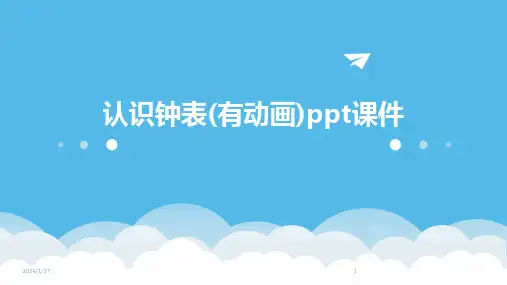

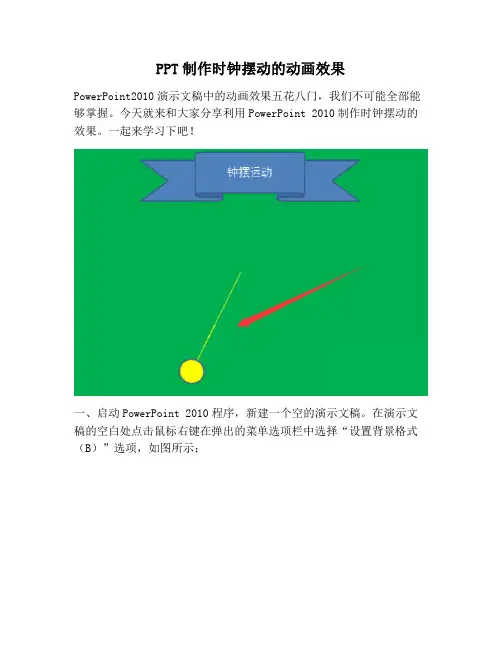
PPT制作时钟摆动的动画效果PowerPoint2010演示文稿中的动画效果五花八门,我们不可能全部能够掌握。
今天就来和大家分享利用PowerPoint 2010制作时钟摆动的效果。
一起来学习下吧!一、启动PowerPoint 2010程序,新建一个空的演示文稿。
在演示文稿的空白处点击鼠标右键在弹出的菜单选项栏中选择“设置背景格式(B)”选项,如图所示;二、在弹出的“设置背景格式”对话窗口中,选择左侧窗口的“填充”选项,再选择填充选项下的“纯色填充(S)”,然后在填充颜色--颜色(C)选项中选择一个颜色(这里我们演示用的颜色选择为绿色)。
然后再依次点击全部应用-->关闭。
如图所示;三、在点击标题菜单栏的“插入”选项卡,在开始选项栏下的“形状”选项按钮,在弹出的的形状选项窗口中选择一个形状(这里我们演示用的形状为星与旗帜下的上凸带行)。
如图所示;四、返回到文稿中。
点击鼠标左键拉动鼠标,拖出我们的形状图,在图形框上点击鼠标右键,在弹出的菜单选项栏中点击“编辑文字(X)”,然后在图形框中输入文字内容。
如图所示;五、再重复步骤三,插入线条和圆球图形。
按住键盘的Ctrl键选中线条和圆球图形点击鼠标右键,在弹出的菜单选项中,点击“设置对象格式(O)”选项。
如图所示;六、在弹出的“设置形状格式”窗口中,选择左侧窗口的“填充”选项,再选择填充选项下的“纯色填充(S)”,然后在填充颜色--颜色(C)选项中选择一个颜色(这里我们演示用的颜色选择为黄色)。
再点击“线条颜色”选项,选中线条选项下的“实线(S)”、“颜色(C)”同样选择黄色。
然后再点击关闭。
如图所示;七、返回到演示文稿中,可以看到线条和圆球形状的颜色已经改变为黄色。
在点击鼠标右键,在弹出的菜单选项中点击“组合(G)”-->"组合(G)"选项,将两个形状组合在一起。
如图所示;八、关键的步骤一定要做好。
点击标题菜单的“插入”选项卡,再点击形状选项,在弹出的形状中选中基本形状下的“椭圆”形状。